Једна од најновијих функција Инстаграма је могућност додавања натписа вашим Инстаграм причама. Ова функција тумачи оно што ви или неко други кажете и генерише текст тако да га ваши пратиоци могу прочитати. Колико год ова опција била згодна за неке кориснике, још увек није доступна у свим регионима.

У овом чланку ћемо вам показати како да додате натписе у Инстаграм приче на различитим уређајима. Такође ћемо вам показати решење за ово на рачунару.
Преглед садржаја
Како додати натписе у Инстаграм приче на иПхоне-у
Сада када је Инстаграм увео функцију титлова, то ће вашим пратиоцима дати прилику да читају или боље слушају шта говорите. Не само да је функција титлова корисна у ситуацијама када не можете да укључите свој звук, већ чини Инстаграм лакшим за кориснике онима који имају слаб слух. Када га омогућите, Инстаграм ће аутоматски генерисати натписе који бележе оно што ви или неко други кажете у видеу.
Имајте на уму да је ова функција доступна само када је ваша Инстаграм прича видео. Не ради са фотографијама. Можете га користити на унапред снимљеним видео записима или направити видео помоћу Инстаграм Сториес-а и додати наслове након тога. Имајте на уму да тренутно ради само за енглески језик, тако да је доступан само у земљама енглеског говорног подручја. Међутим, ово би се ускоро могло променити.
Ако желите да додате натписе у своју Инстаграм причу на свом иПхоне-у, ово је оно што треба да урадите:
Отворите Инстаграм на свом иПхоне-у.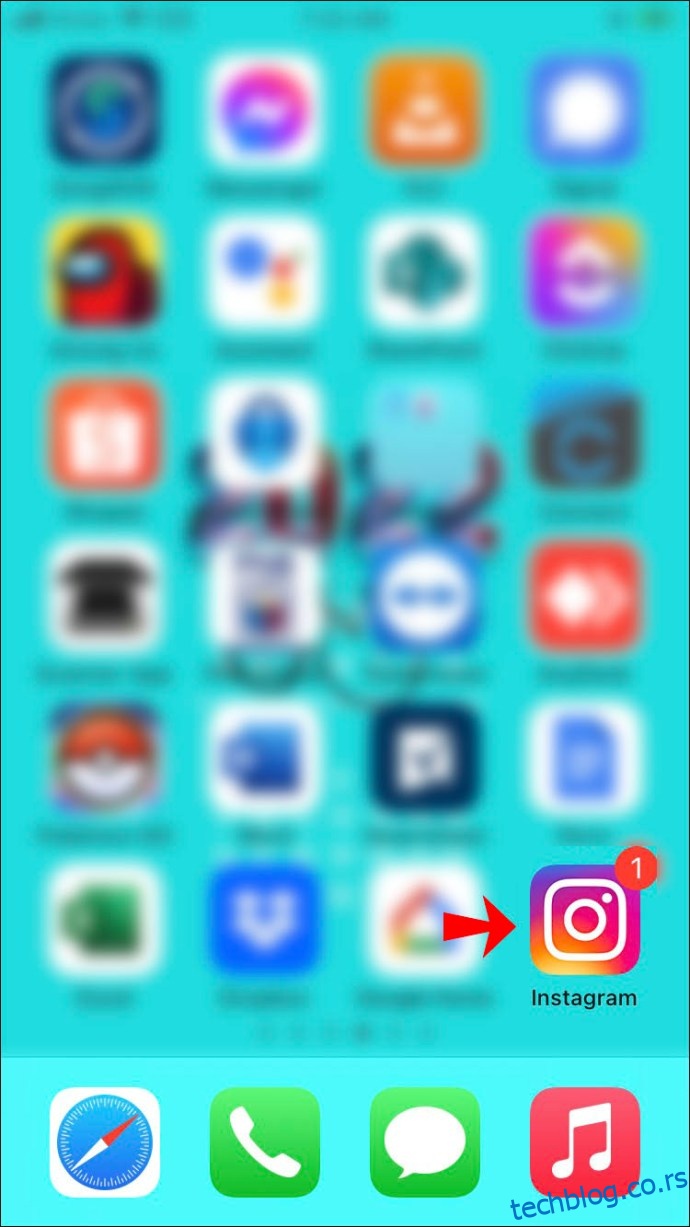
Додирните облачић „Ваша прича“ у горњем левом углу или једноставно превуците прстом налево на својој почетној страници.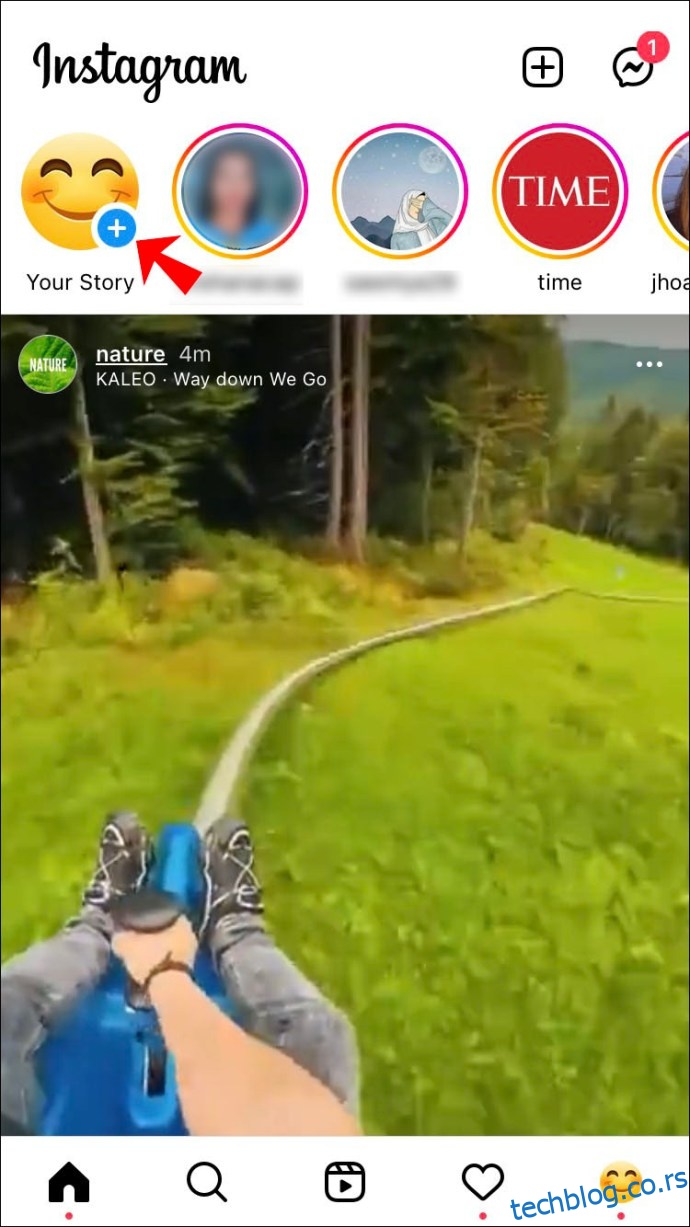
Снимите видео или га отпремите из своје галерије. Додирните икону налепнице у горњем менију.
Изаберите „Наслови“ са листе опција.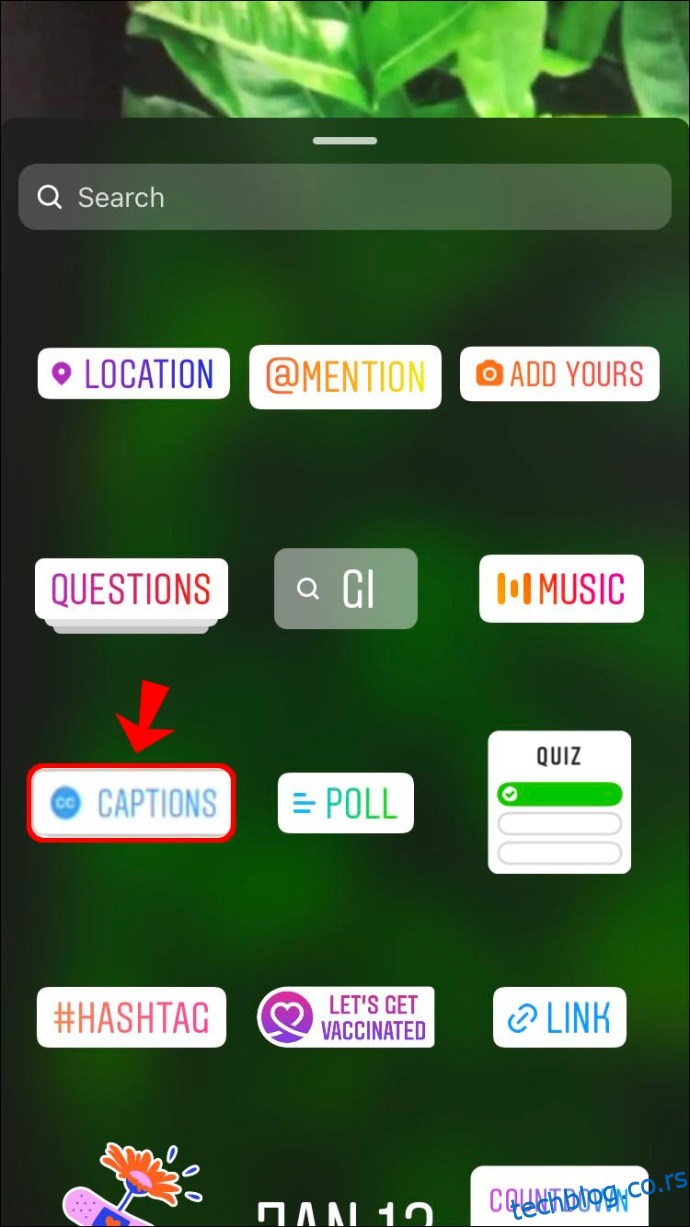
Одлучите се за формат текста.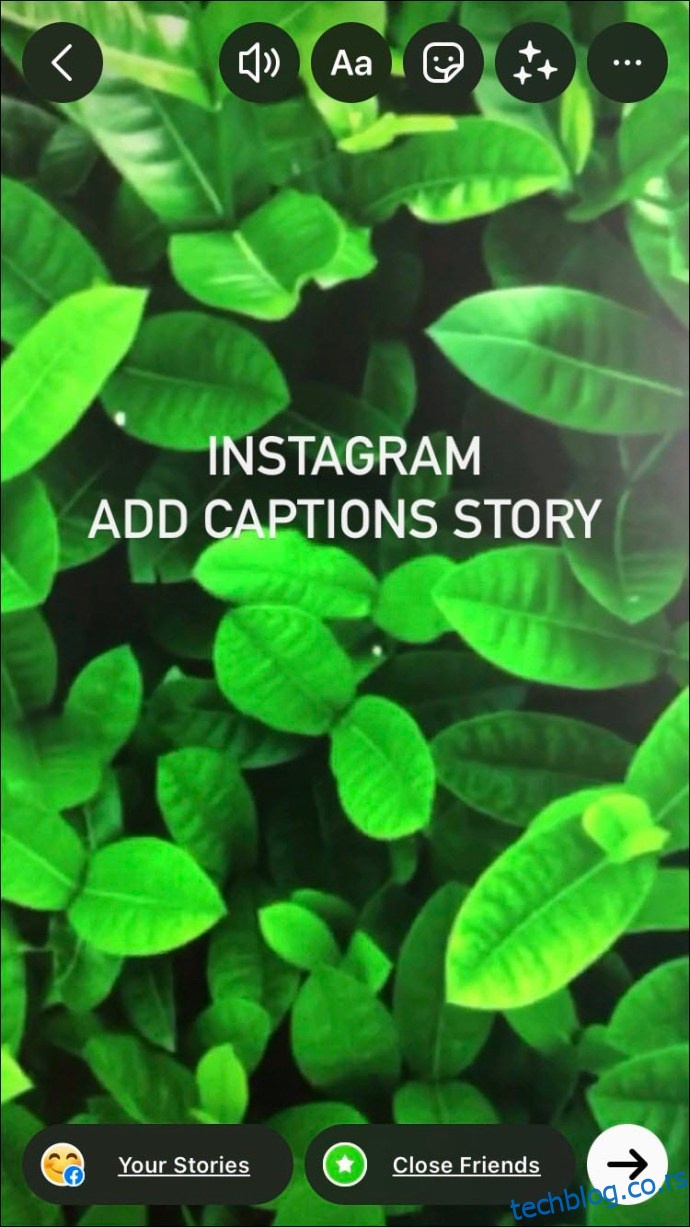
Уредите формат текста на било који начин. Изаберите „Готово“ у горњем десном углу.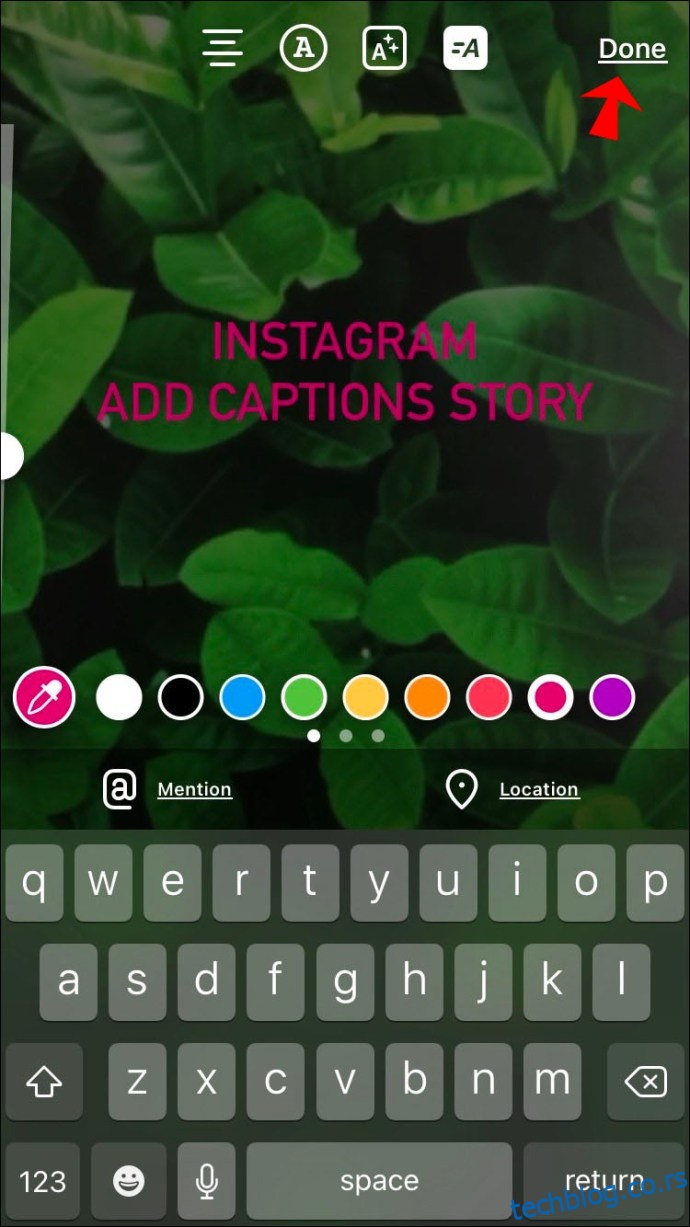
Додирните картицу „Ваша прича“ у доњем левом углу да бисте је објавили.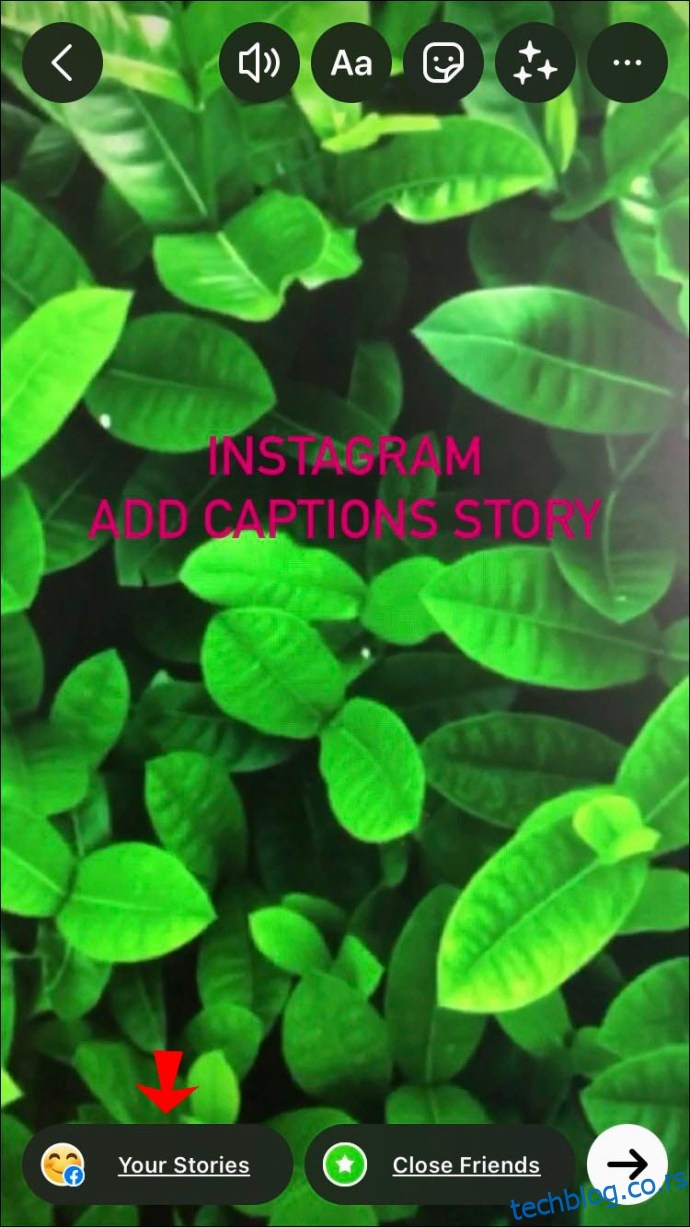
Инстаграм не само да вам омогућава да додате натписе у своју причу, већ можете и да измените формат текста. На пример, можете променити величину, боју и локацију текста. Такође, имате четири различита фонта текста које можете изабрати. Увек постоји шанса да ваш говор није тачно транскрибован, а нажалост, тренутно није могуће уредити сам текст. Зато би требало да говорите што јасније када снимате видео.
Функционалност титлова је тренутно доступна само за Инстаграм Сториес, али би то могло бити могуће и са Инстаграм Реелс-ом у блиској будућности.
Како додати натписе у Инстаграм приче на Андроид уређају
Функција титлова је такође доступна на Инстаграму за Андроид уређаје. Штавише, биће вам потребно само минут или више да га омогућите. Пратите доле наведене кораке да бисте додали натписе у своју Инстаграм причу на свом Андроид-у:
Покрените апликацију Инстаграм на свом Андроид уређају.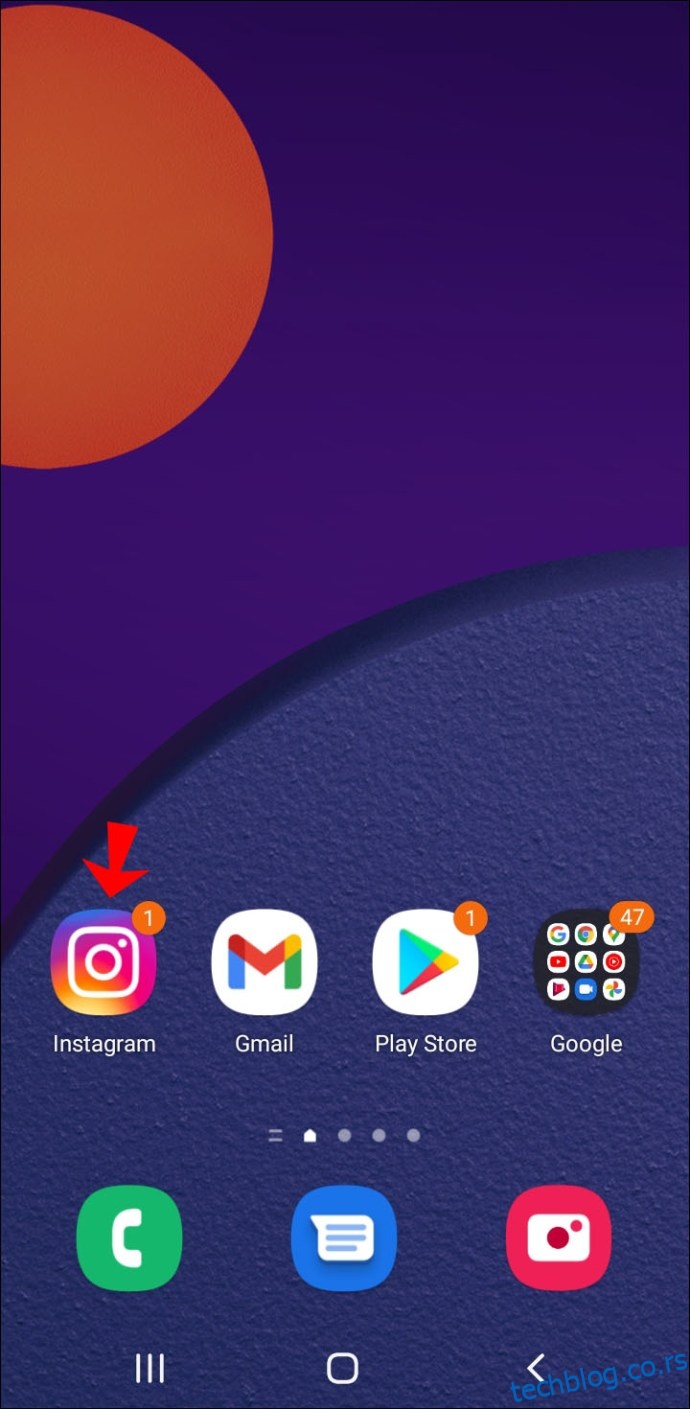
Идите на слику профила у горњем левом углу или превуците прстом на леву страну екрана.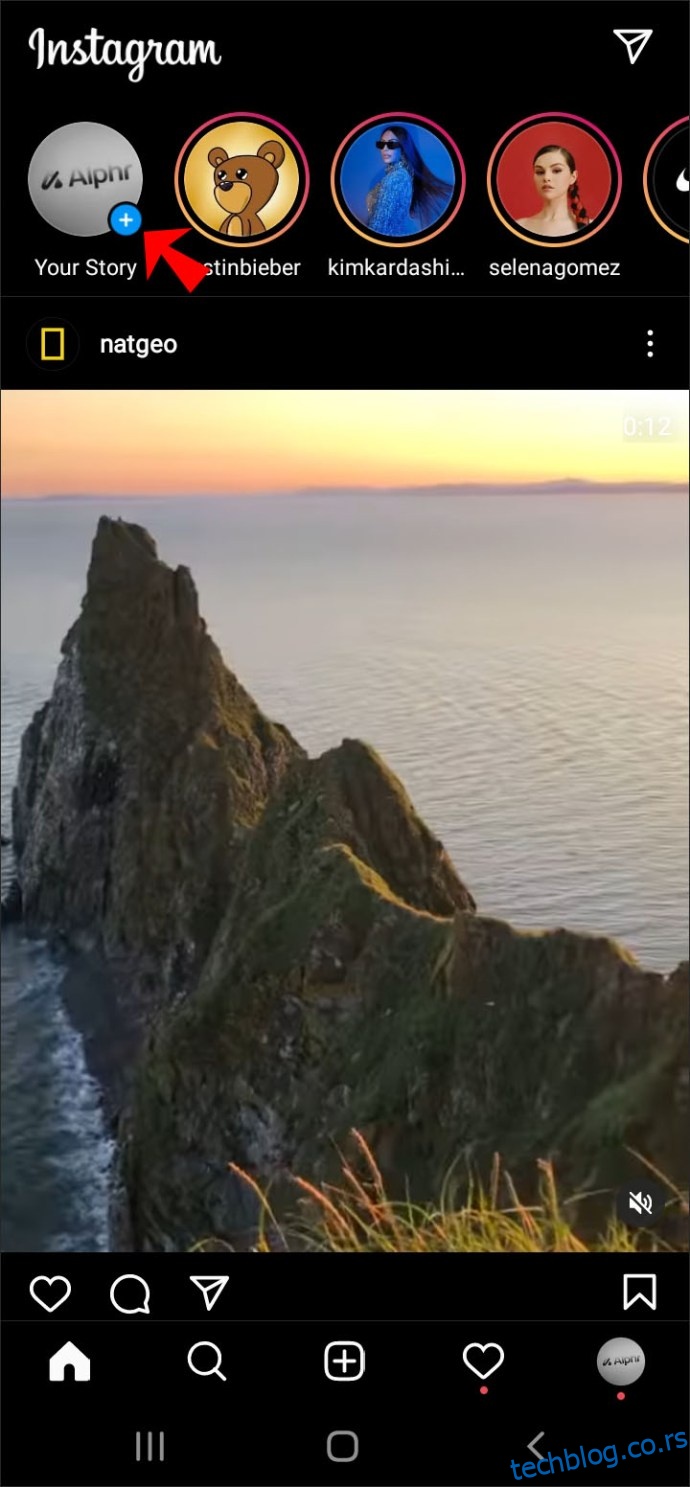
Направите видео или отпремите видео који сте претходно снимили. Идите на горњи мени и додирните икону налепнице.
Изаберите „Титлови“.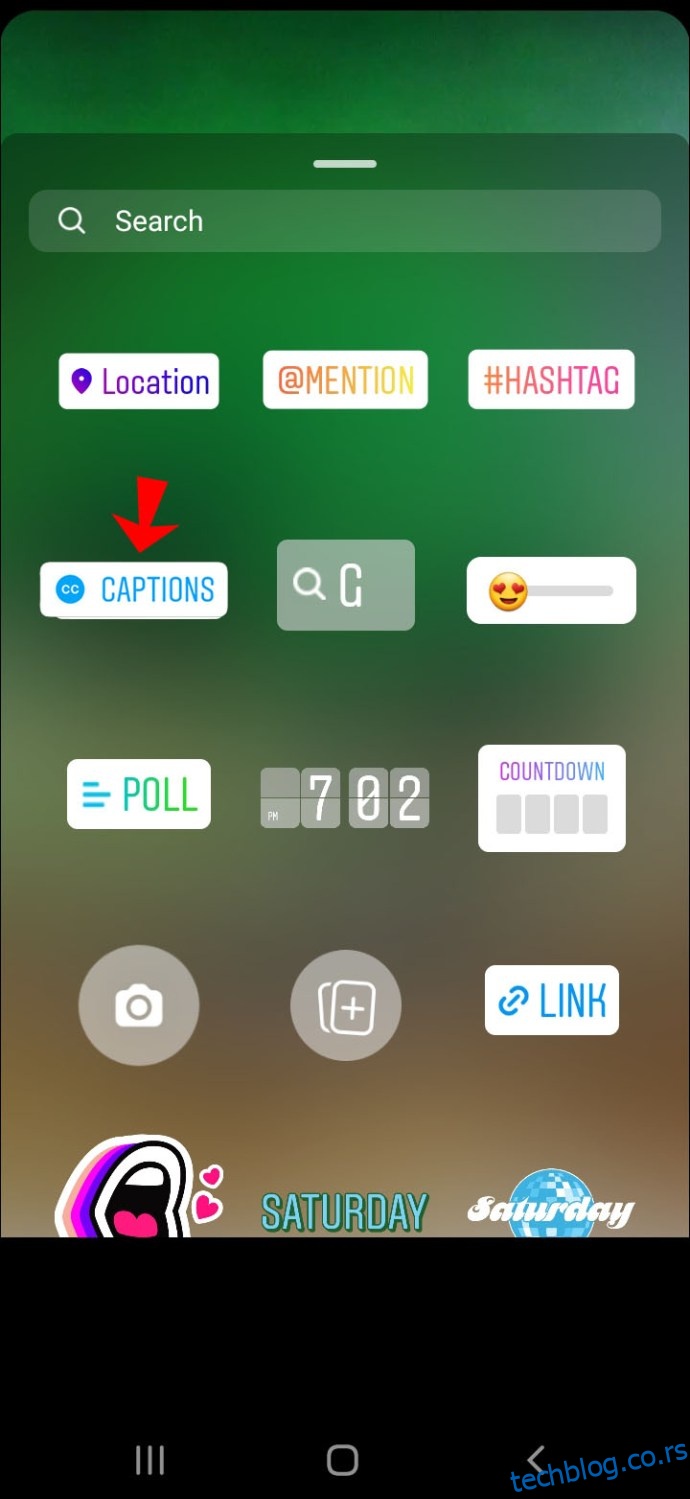
Одаберите фонт, боју, величину и локацију својих натписа. Наставите на „Готово“ у горњем десном углу екрана.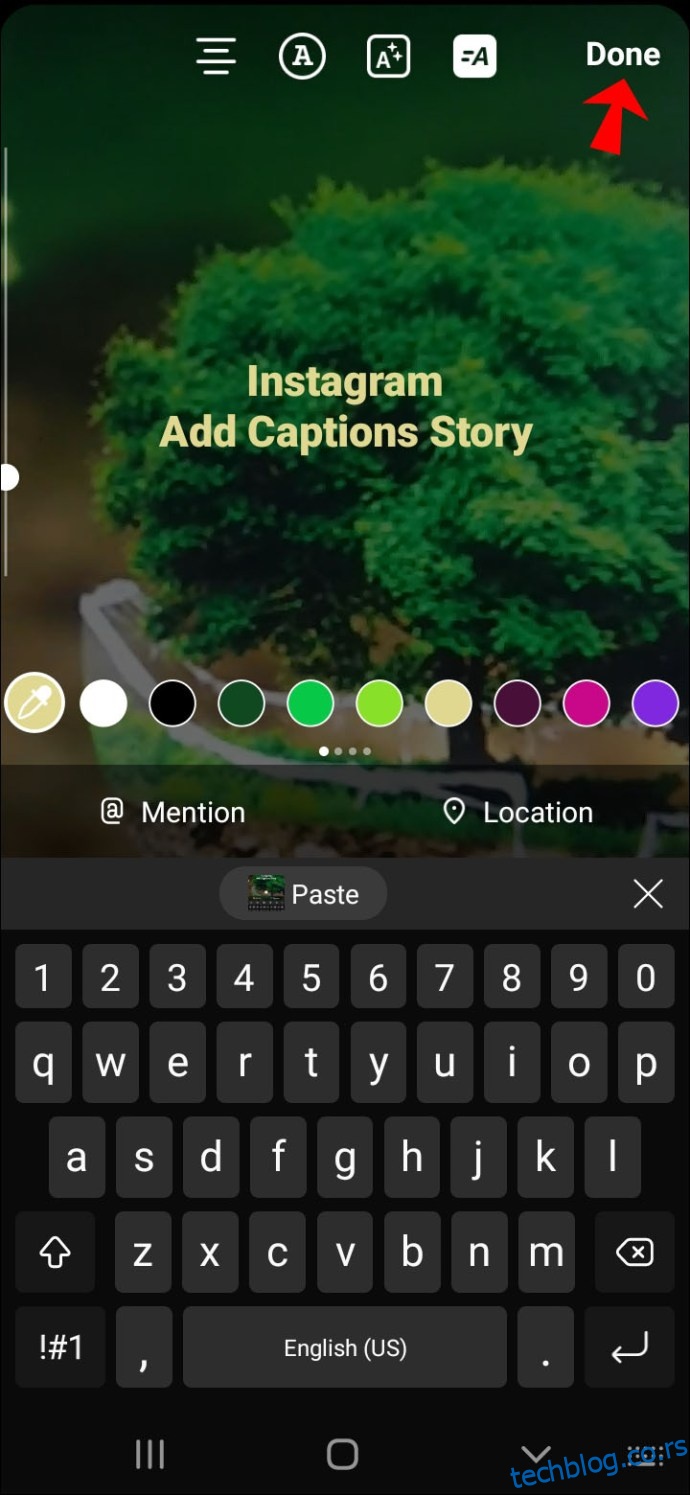
Објавите своју причу додиром на картицу „Ваша прича“.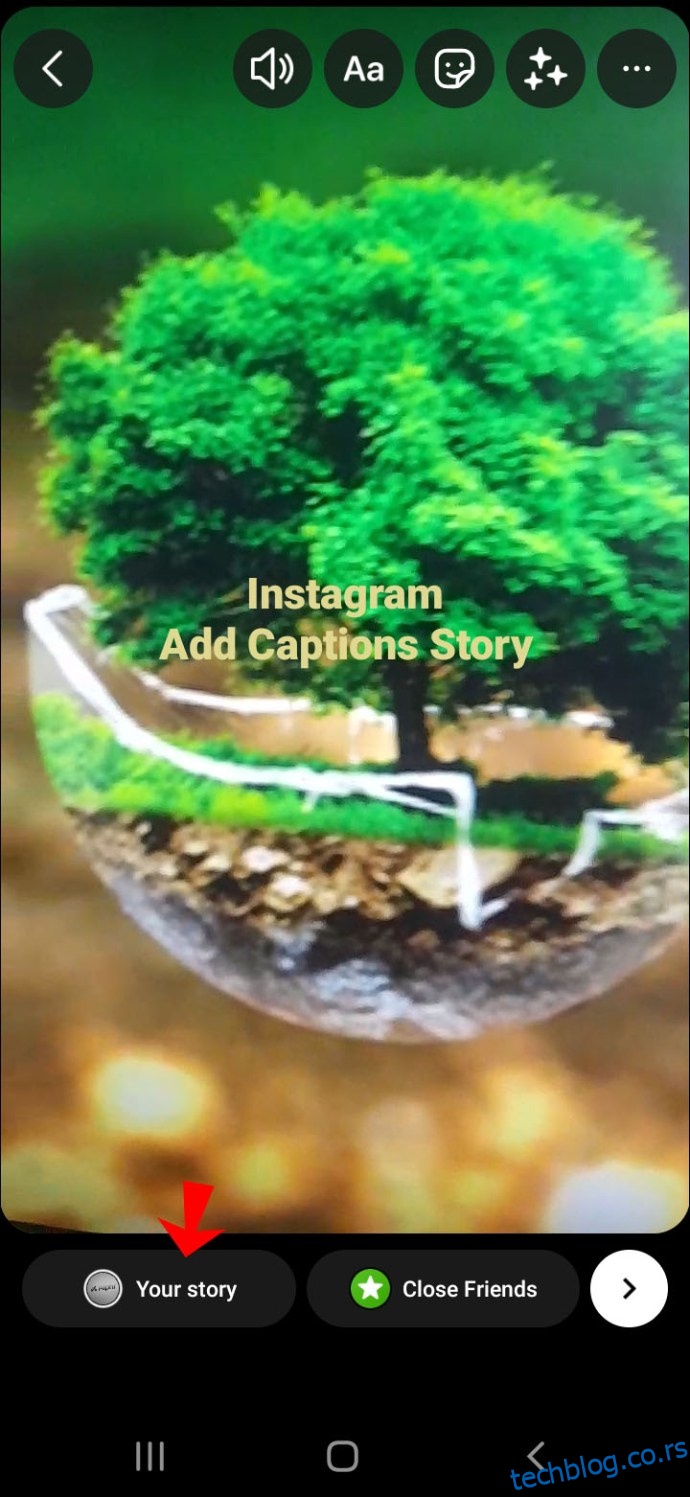
То је све. Сада ће ваши пратиоци или било ко други ко гледа вашу причу моћи да чита ваше натписе.
Ако не можете да пронађете функцију титлова у менију налепница, могуће је да натписи на Инстаграм Сторију још увек нису доступни у вашој земљи. Уверите се да користите најновију верзију апликације. Као што је раније поменуто, ако не говорите енглески, функција титлова неће бити доступна за вашу Инстаграм причу.
Ако је ваш видео релативно кратак и кажете само неколико реченица, и даље можете додати текст у своју Инстаграм причу; само треба да га укуцате сами. Ево како се то ради:
Отворите „Ваша прича“ у апликацији Инстаграм.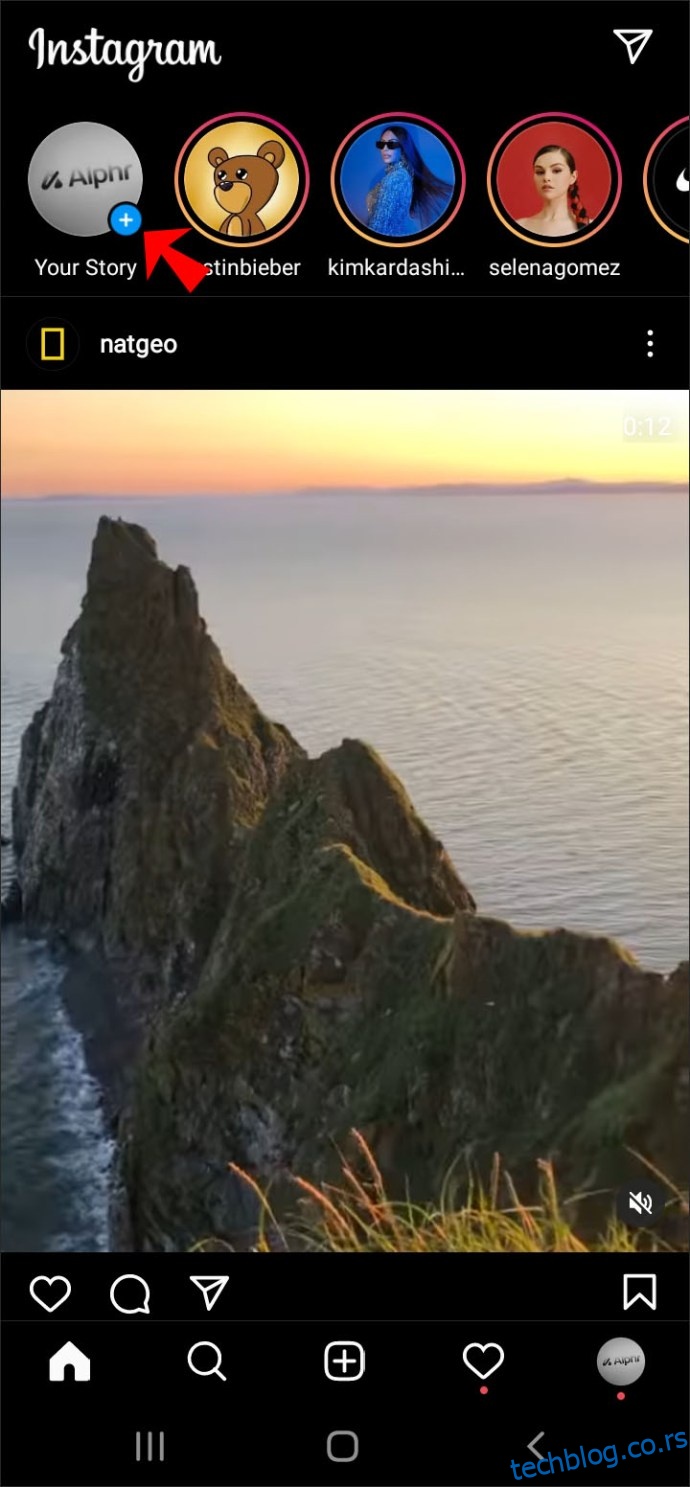
Отпремите видео или филм који ћете користити. Додирните дугме „Аа“ у горњем менију.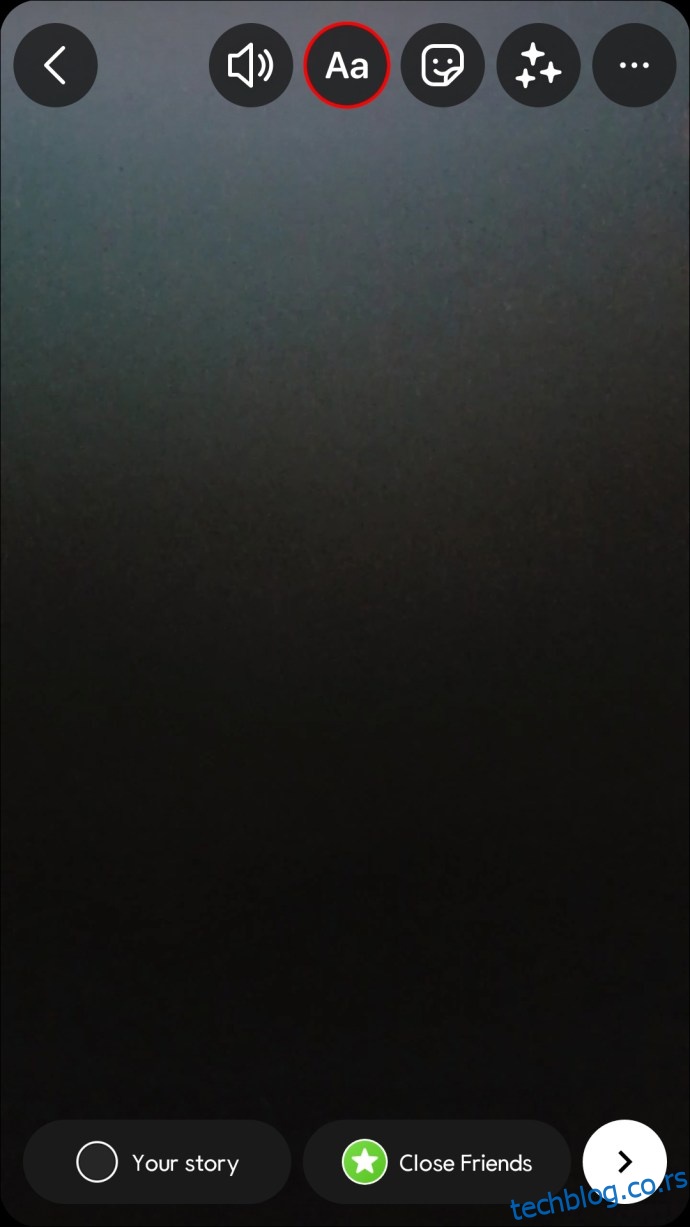
Ручно унесите оно што сте рекли у видео снимку.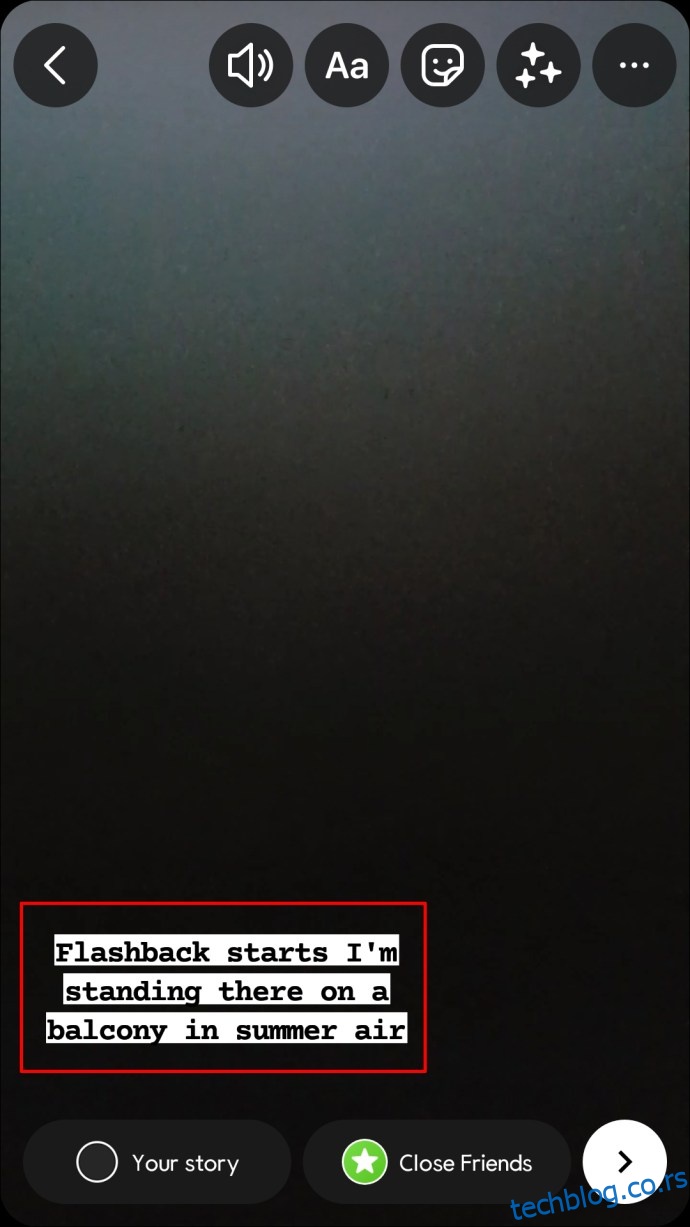
Одаберите фонт, боју, величину, поравнање, прелаз итд.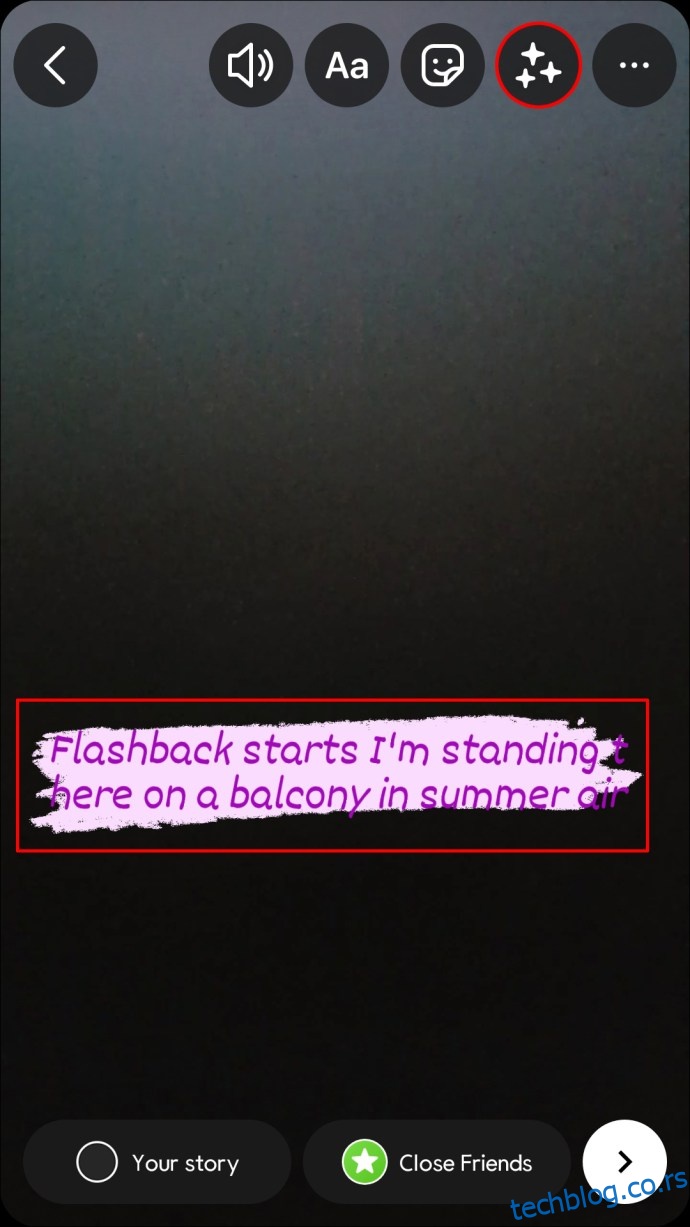
Додирните „Готово“ у горњем десном углу.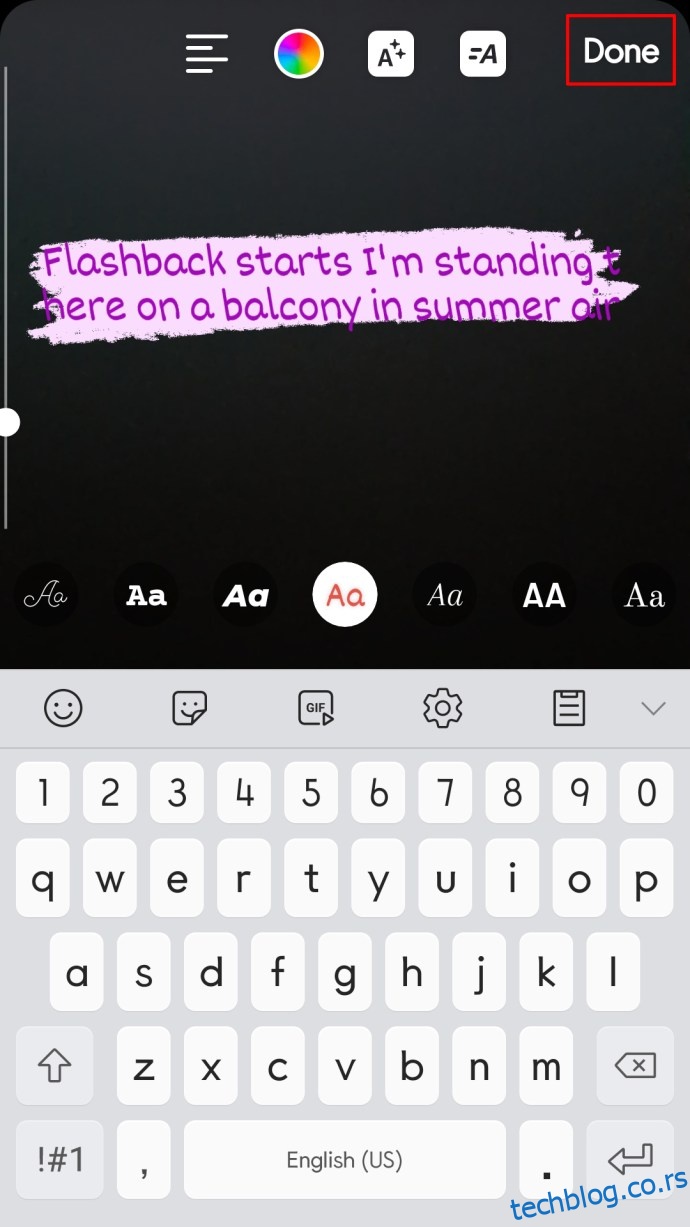
Објавите своју причу.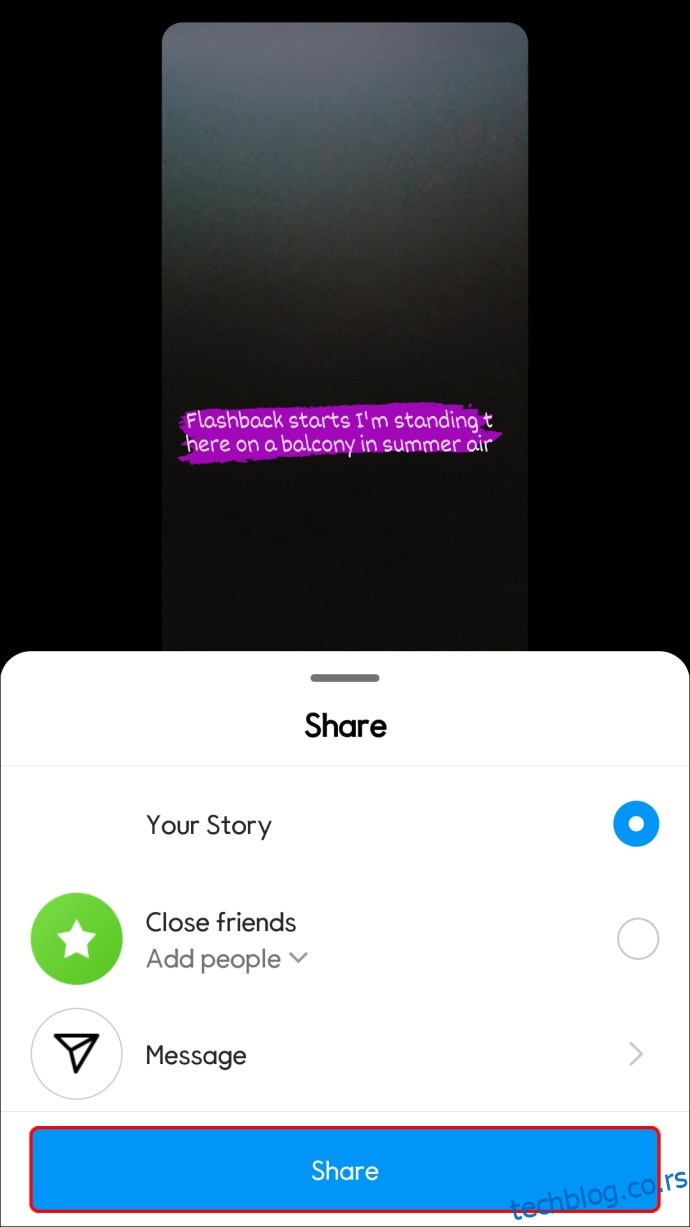
Иако обична функција текста није попут функције титлова, одлична је алтернатива за краће видео записе.
Како додати натписе у Инстаграм приче на рачунару
Пошто не постоји директан начин да објавите Инстаграм причу на рачунару, функција титлова такође није доступна. Међутим, можете користити решење у два корака да бисте додали натписе у своју Инстаграм причу и објавили их са рачунара. Прво, мораћете да додате титлове свом видеу помоћу апликације треће стране на рачунару. Одатле можете да пренесете видео на свој телефон или да га објавите из прегледача.
Хајде да прво пређемо на то како да додате титлове вашем видеу. Иако постоји много апликација независних произвођача које можете да користите, препоручујемо вам да користите Гоогле диск.
За ову методу, видео морате да отпремите на ваш налог на Гоогле диску. Затим, наслови морају бити написани у СРТ формату, који треба да буде сачуван на вашем рачунару или Гоогле диску. Ево шта треба да урадите следеће:
Отворите Гоогле диск у прегледачу.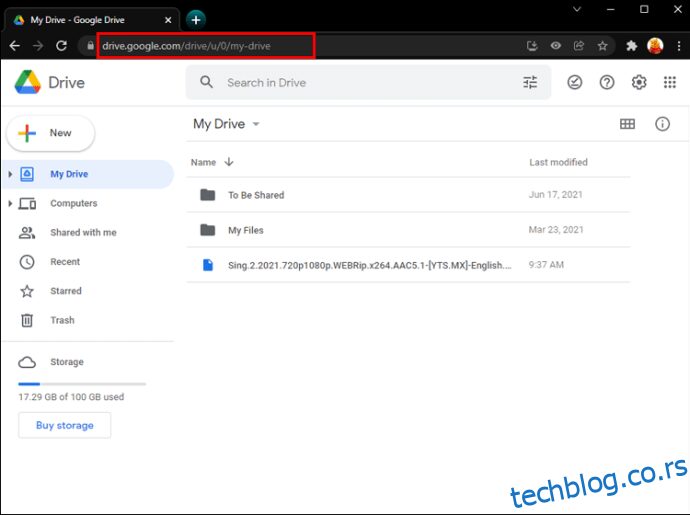
Пронађите видео датотеку коју сте управо отпремили и кликните десним тастером миша на њу.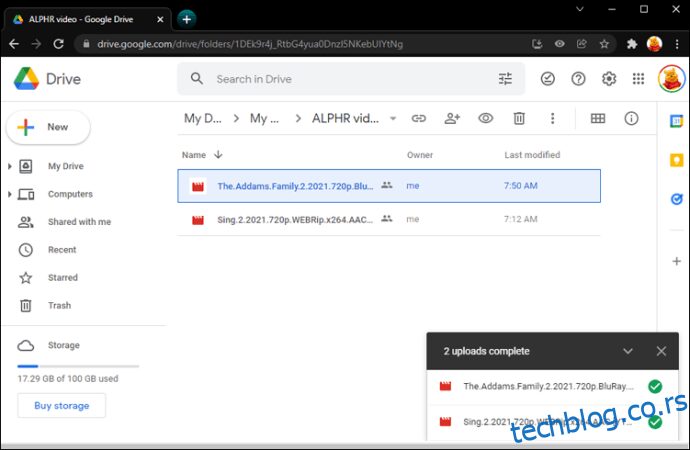
У падајућем менију изаберите „Управљање записима титлова“.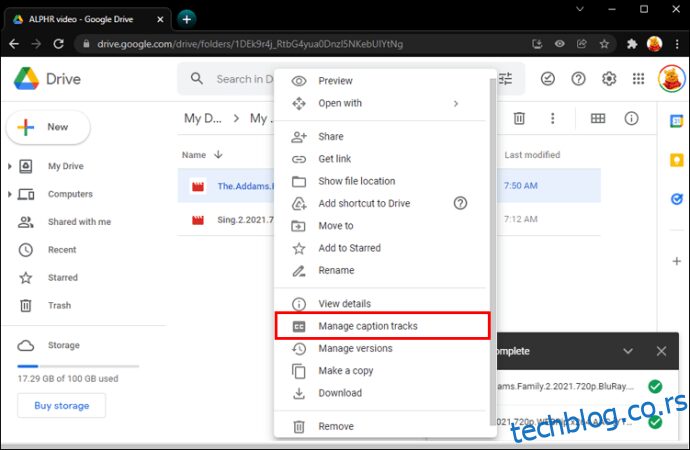
Кликните на „Додај нове записе титлова“ на десној страни видеа.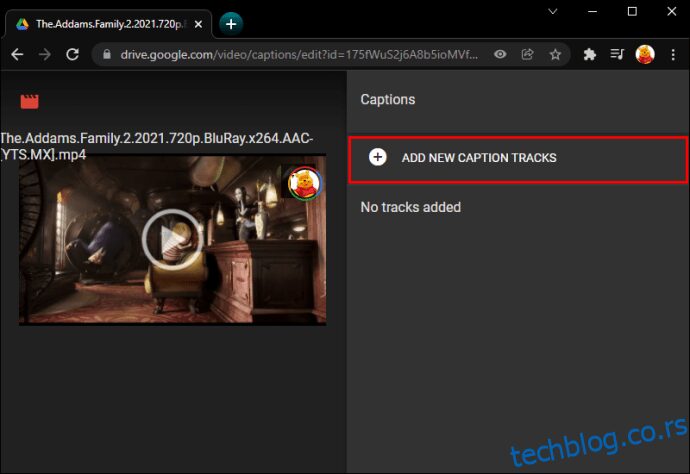
Идите на картицу „Отпремање“ у новом прозору.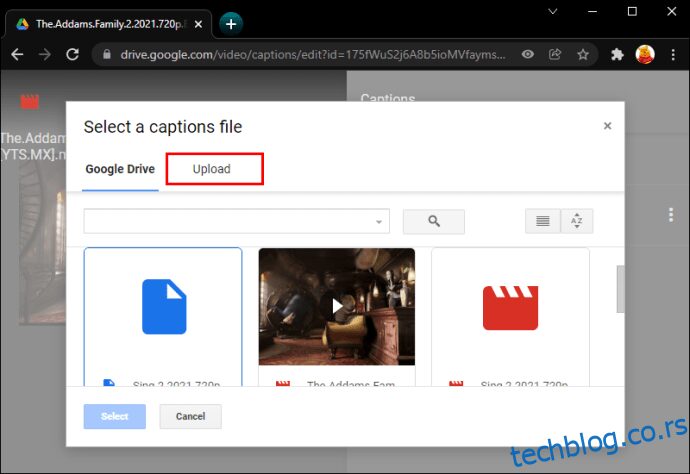
Превуците датотеку у прозор или кликните на дугме „Изаберите датотеку са свог уређаја“.
Пронађите СРТ датотеку и изаберите „Отвори“.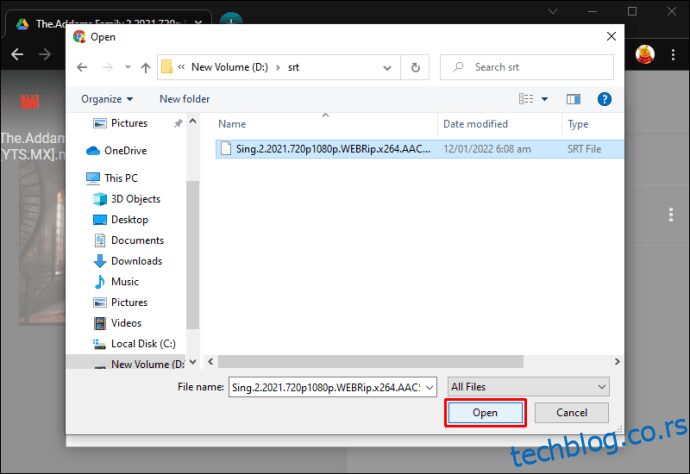
Изаберите језик титлова.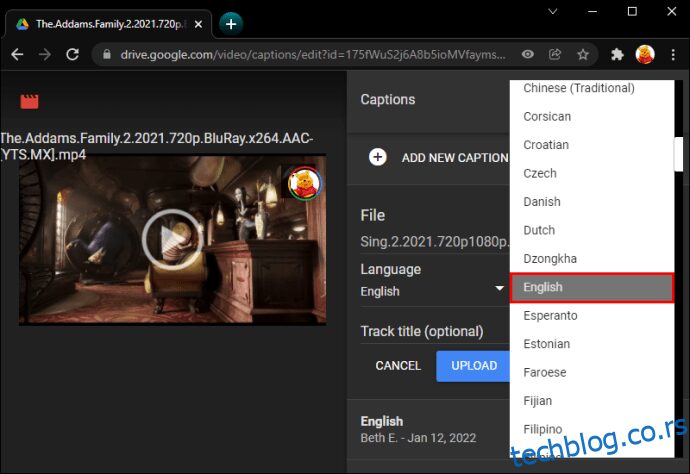
Унесите наслов титла.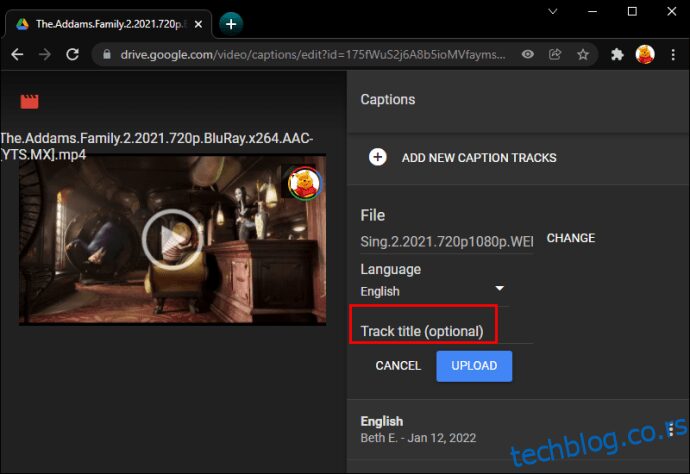
Изаберите „Отпреми“.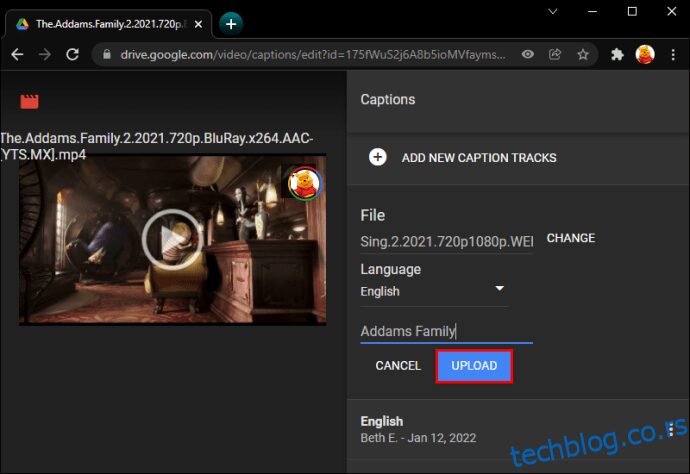
Сада када сте додали титлове свом видеу, преузмите га на свој рачунар. Време је да га објавите на свом Инстаграму. Пратите доле наведене кораке да бисте то урадили:
Отворите Гоогле Цхроме или жељени прегледач на рачунару.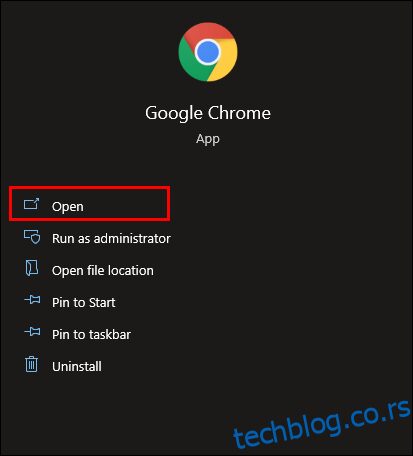
Притисните ове тастере „Цтрл + Схифт + Ј“ истовремено. Ово ће отворити прозор Конзоле за програмере на левој страни вашег претраживача.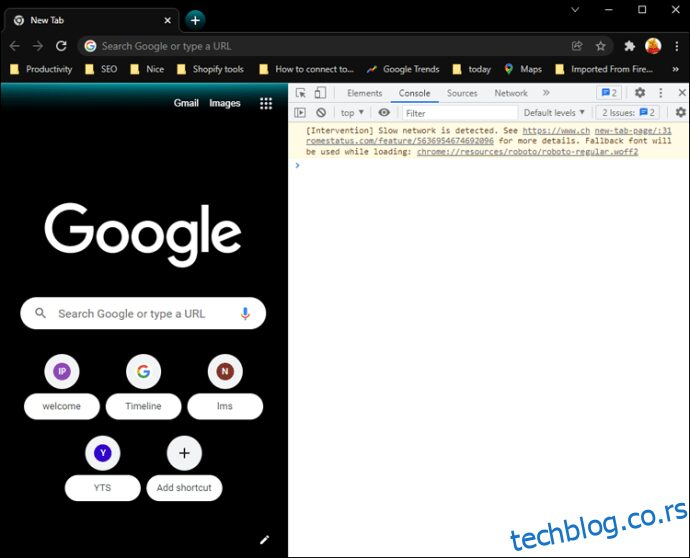
Идите до иконе телефона на горњој траци са алаткама. Требало би да буде на левој страни картице „Елементи“.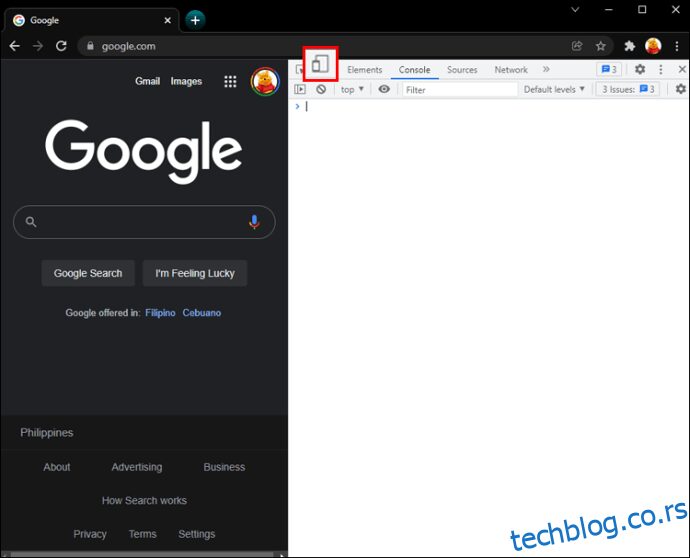
Изаберите картицу „Димензије: Прилагодљиво“. Када то урадите, ваш екран ће бити минимизиран, подсећајући на телефон.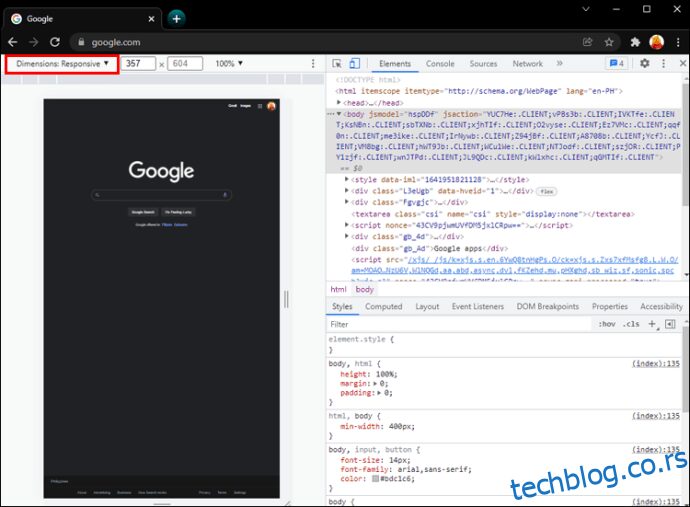
Освежите своју страницу.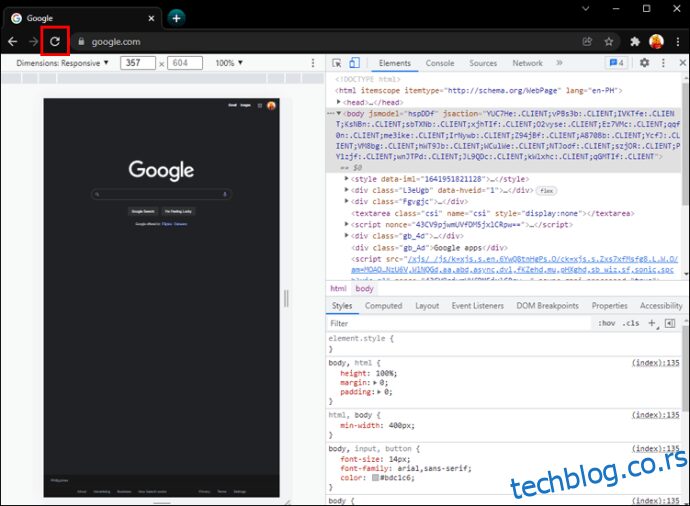
Иди на инстаграм.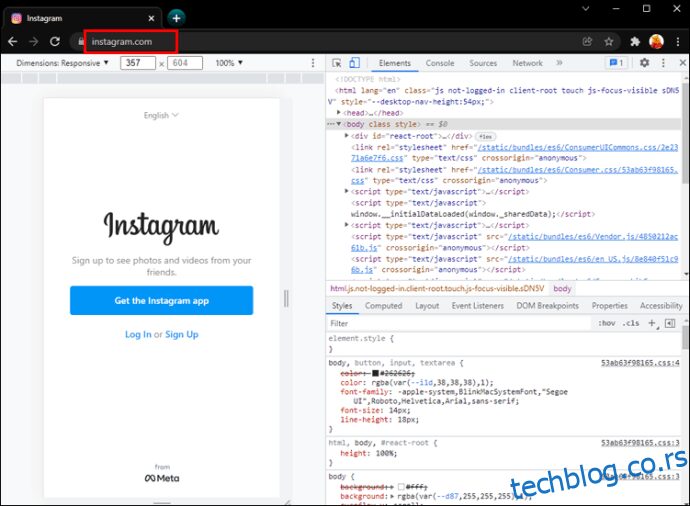
Кликните на облачић са причом.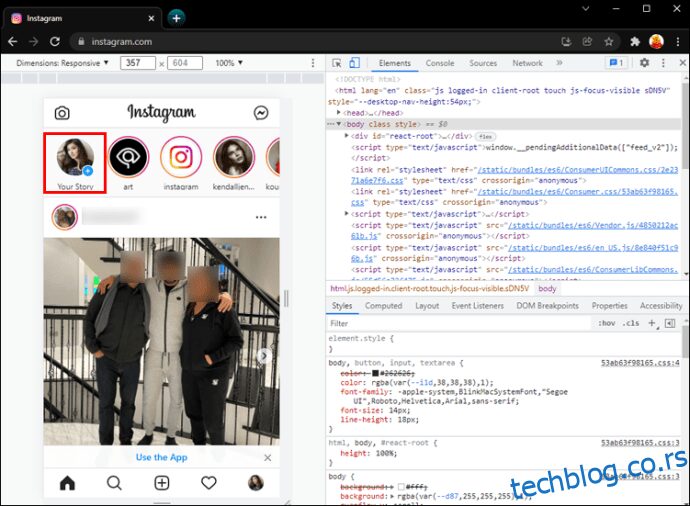
Отпремите видео са свог рачунара. Уредите видео како год желите. Објавите своју Инстаграм причу.
Овај метод може изгледати компликованије, али се исплати ако тренутно не можете да користите свој мобилни уређај. Такође је робуснији јер сами састављате натписе. Моћи ћете тачно да запишете натписе и не морају да буду на енглеском.
Учините своје Инстаграм приче још бољим помоћу титлова
Иако је додавање текста вашим Инстаграм причама одувек била згодна функција, аутоматски генерисани натписи су још бољи. Они дозвољавају вашим пратиоцима да читају о чему причате када вас не чују. Иако ова функција још увек није доступна широм света, постоје ствари које можете да урадите да ручно додате наслове.
Да ли сте икада раније додавали натписе у своју Инстаграм причу? Како си то урадио? Да ли сте пратили метод из овог водича? Обавестите нас у одељку за коментаре испод.

